Podignite uređaj prikazom prekrasnih slika iz cijelog svijeta pomoću značajke Windows ističe ili omiljenih sjećanja pomoću prilagođene fotografije ili dinamične dijaprojekcije kao pozadine zaključanog zaslona.
Ostanite informirani i učinkoviti uz dinamična ažuriranja koja na zaključani zaslon donosi vremensku prognozu, financije, sportove, promet i obavijesti aplikacija. Zamislite kako se pripremite za svoj dan kratkim pogledom na predviđanje ili ostanite ispred promjena burze dionica, a sve to bez otključavanja uređaja. To je savršena mješavina personalizacije i praktičnosti, prilagođena samo vama.
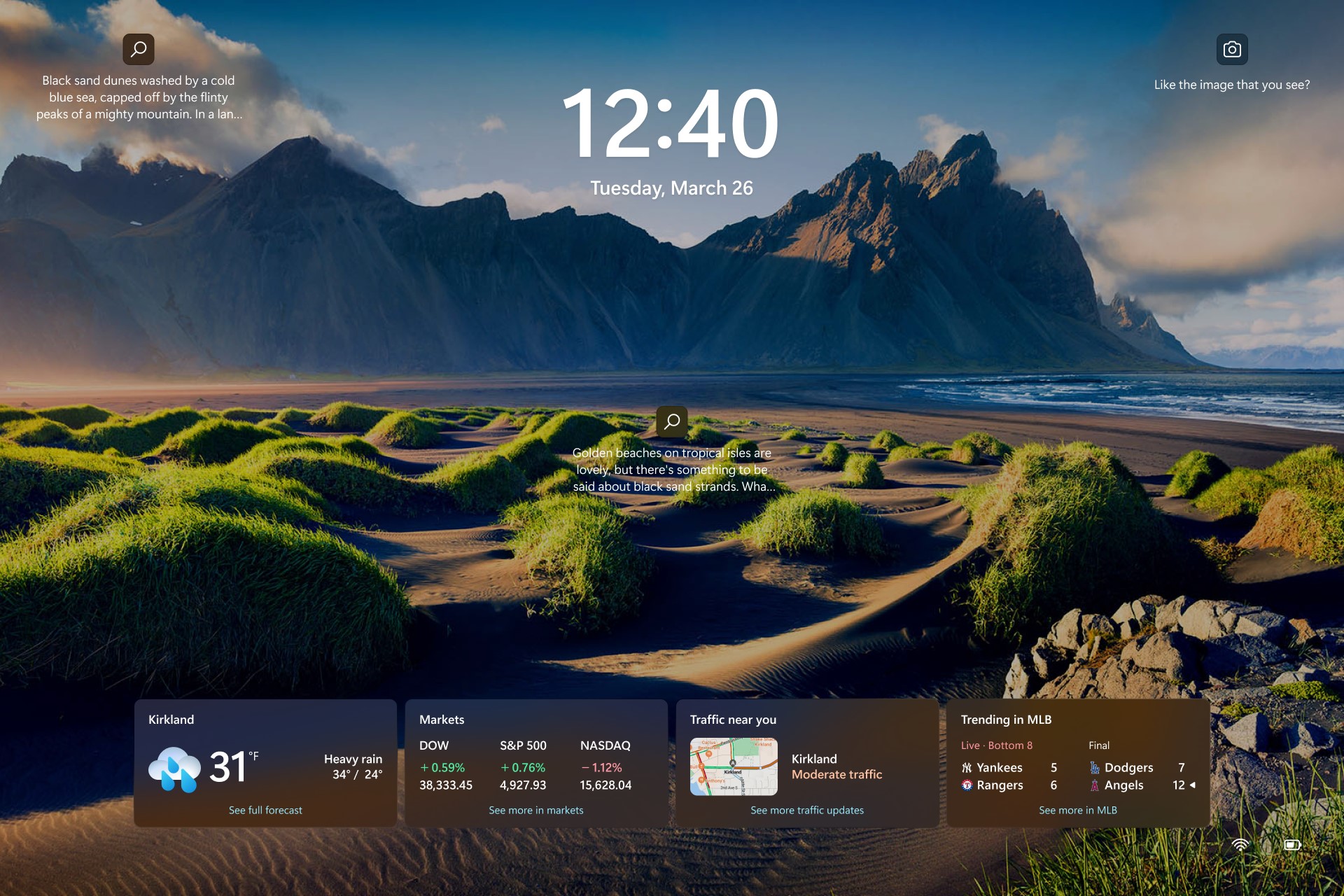
Prilagodba slike zaključanog zaslona
-
Odaberite Start >Postavke .
-
Odaberite Personalizacija > zaključanog zaslona.
-
Odaberite popis Personalizacija zaključanog zaslona, a zatim učinite nešto od sljedećeg:
-
Odaberite Windows ističe za prekrasnu fotografiju koja se automatski prikazuje. Windows ističe svakodnevno se ažurira slikama iz cijelog svijeta i prikazuje savjete za potpuno iskorištavanje mogućnosti sustava Windows.
-
Napomena: Ako ne vidite tu mogućnost, možda je upravlja vaša tvrtka ili ustanova. Dodatne informacije zatražite od administratora sustava.
Ako ne vidite sliku značajke Windows ističe kada se prijavljujete, odaberite Start > Postavke > Personalizacija > zaključanog zaslona. Provjerite je li uključena mogućnost Prikaži pozadinsku sliku zaključanog zaslona na zaslonu za prijavu.
-
-
Odaberite Slika, zatim odaberite nedavnu sliku ili Pregledaj fotografije, odaberite fotografiju koju želite koristiti, a zatim Odaberite sliku.
-
Odaberite Dijaprojekcija, zatim Pregledaj, odaberite mapu koju želite koristiti, a zatim Odaberite ovu mapu. Ako vidite mape koje ne želite uvrstiti u dijaprojekciju, odaberite Ukloni pokraj te mape.
-
Savjet: Da biste provjerili funkcionira li zaključani zaslon ispravno. Pritisnite tipku s logotipom sustava Windows + L da biste zaključali uređaj. Odabrana pozadina trebala bi se pojaviti na zaključanom zaslonu.
Prilagodba statusa zaključanog zaslona
-
Odaberite Start > Postavke .
-
Odaberite Personalizacija > zaključanog zaslona.
-
Odaberite popis statusa zaključanog zaslona i odaberite aplikaciju koja može prikazati detaljan status na zaključanom zaslonu. Ako ne želite vidjeti detaljan status na zaključanom zaslonu, možete odabrati i Ništa.
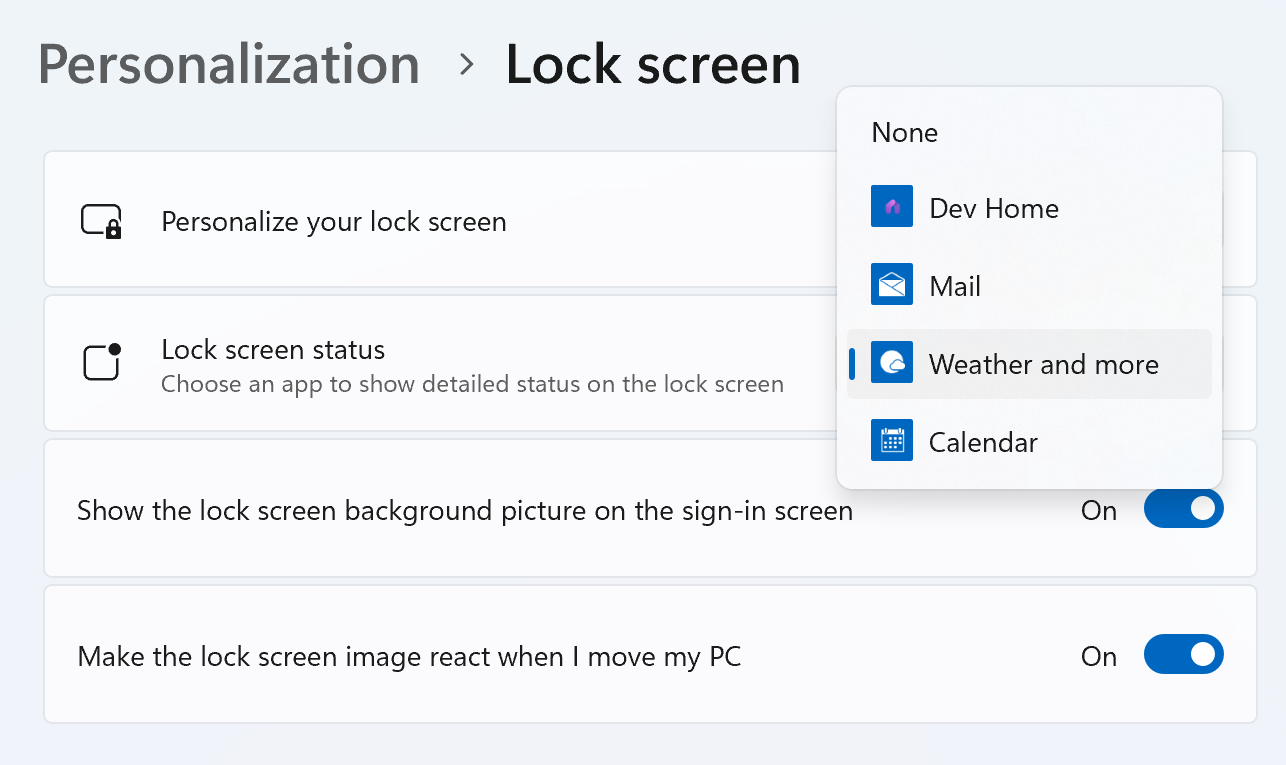
Napomena: Status zaključanog zaslona bit će dostupan kada zaključate zaslon bez obzira na to koju mogućnost personalizacije odaberete (Windows ističe, Slika ili Dijaprojekcija).
Vremenska prognoza i još mnogo toga na zaključanom zaslonu
Poboljšajte zaključani zaslon tako da odaberete Vremenska prognoza i još mnogo toga kao detaljan status zaključanog zaslona. Time se na zaključani zaslon donosi dinamična vremenska prognoza, financije, sportovi i prometne kartice.
Da biste saznali više, jednostavno dodirnite ili kliknite bilo koju karticu, prijavite se i pogledajte sve pojedinosti u pregledniku Microsoft Edge.
Vrijeme i više iskustva postupno se uvodi korisnicima. Kada je dostupna na vašem uređaju, na zaključanom će se zaslonu početi prikazivati dodatne kartice. Ovisno o vašoj regiji, možda ćete vidjeti različite kartice. Ako vremensku prognozu vidite samo kao mogućnost za detaljan status, vidjet ćete samo karticu vremenske prognoze i još niste primili ovo ažuriranje.
Da biste na uređaju dobili vremensku prognozu i još mnogo toga, provjerite jeste li instalirali najnovija preporučena ažuriranja za Windows. Da biste ručno provjerili ima li ažuriranja, odaberite Start > Postavke > Windows Update > Provjeri ima li ažuriranja.
-
Vrijeme i više iskustva zahtijevaju uređaj sa sustavom Windows 11, verzija 23H2 ili novija.
-
Tvrtka ili ustanova može onemogućiti vremensku prognozu i više mogućnosti.
Najčešća pitanja
Trenutno ne možete odabrati pojedinačne kartice koje se prikazuju na zaključanom zaslonu za vremensku prognozu i više iskustva. Možete odabrati zamjensku aplikaciju da biste prikazali detaljan status na izborniku Start > Postavke > Personalizacija > Zaključani zaslon ili odaberite Ništa ako ne želite vidjeti detaljan status na zaključanom zaslonu.
Vremenska jedinica određuje se na temelju jedinice koja se koristi na vašoj lokaciji. Da biste promijenili vremensku jedinicu, pokrenite widgete, kliknite izbornik s tri točke na vremenskoj kartici i odaberite željenu jedinicu.
Ako odaberete vremensku prognozu i više iskustva, dobit ćete nadzirane sportove, vremensku prognozu, financije i sadržaj u prometu na temelju vaših regionalnih i jezičnih postavki.
-
Da biste promijenili lokaciju, pokrenite widgete, kliknite strelicu pokraj lokacije na kartici vremenske prognoze i odaberite Upravljanje lokacijama.
-
Da biste promijenili jezik, otvorite izbornik Start > Postavke > Vrijeme & jezik > jezik & regiji. Odaberite jezik prikaza sustava Windows. Možete dodati i dodatne jezike koje želite tako da u odjeljku Preferirani jezici odaberete gumb Dodaj jezik.
-
Da biste promijenili regiju, idite na Izbornik Start > Postavke > vrijeme & jezika > jezika & regiji. Odaberite željenu regiju s popisa regija na padajućem izborniku Država ili regija.
Vremenska prognoza i još mnogo toga na zaključanom zaslonu mogu prilagoditi sadržaj na temelju procjene vaše lokacije da bi vam pružio kontekstno relevantno iskustvo. Procjena lokacije može doći iz lokacijskog servisa sustava Windows ako je omogućena, u suprotnom se može ponovno uključiti pomoću IP adrese vaše internetske veze.
Javite nam što vam se sviđa, podijelite svoje ideje i ponudite prijedloge za poboljšavanje iskustva putem centra za povratne informacije (idite na Okruženje radne površine >zaključani zaslon).
Povezane teme
Podignite uređaj prikazom prekrasnih slika iz cijelog svijeta pomoću značajke Windows ističe ili omiljenih sjećanja pomoću prilagođene fotografije ili dinamične dijaprojekcije kao pozadine zaključanog zaslona.
Ostanite informirani i učinkoviti uz dinamična ažuriranja koja na zaključani zaslon donosi vremensku prognozu, financije, sportove, promet i obavijesti aplikacija. Zamislite kako se pripremite za svoj dan kratkim pogledom na predviđanje ili ostanite ispred promjena burze dionica, a sve to bez otključavanja uređaja. To je savršena mješavina personalizacije i praktičnosti, prilagođena samo vama.
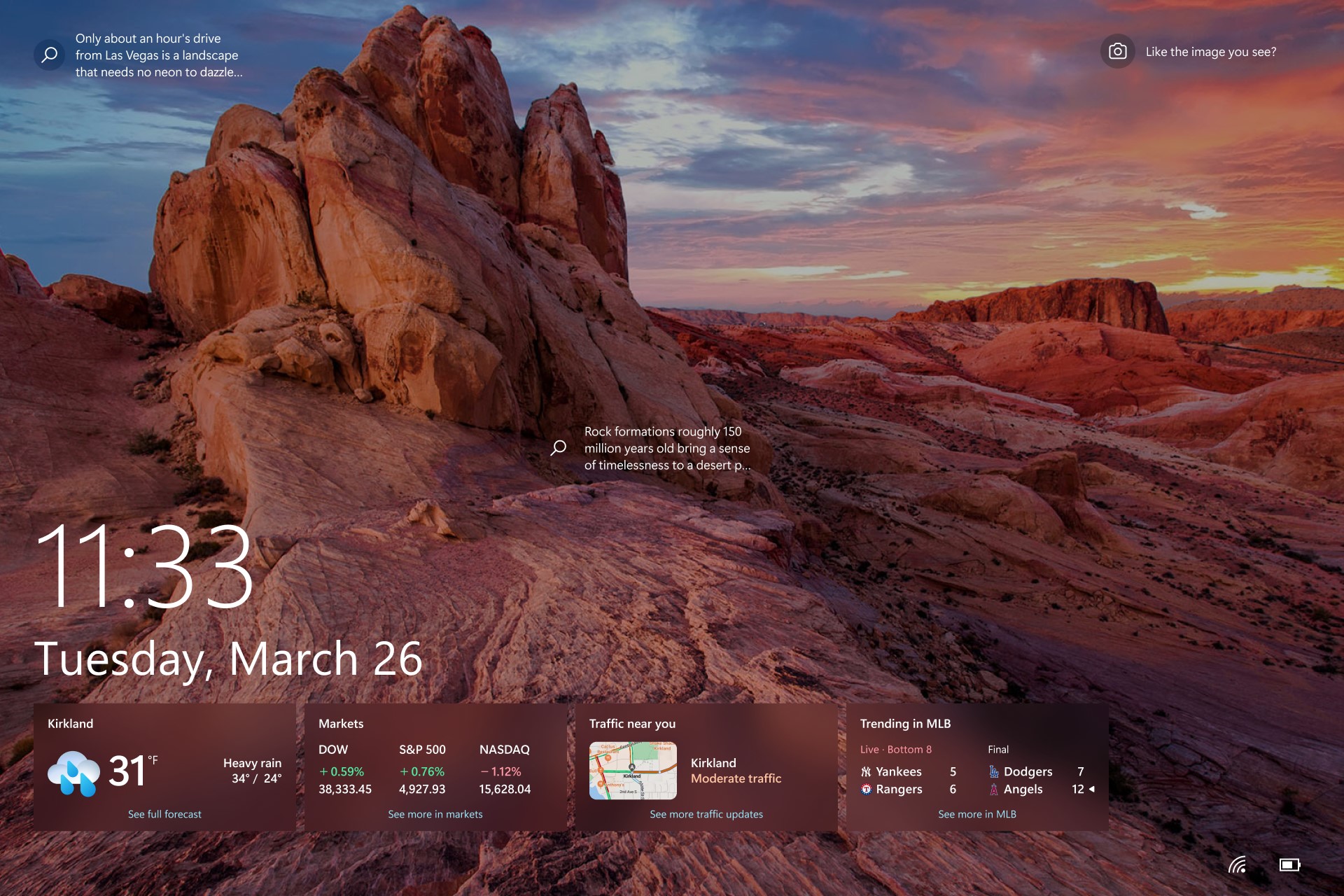
Prilagodba slike zaključanog zaslona
-
Odaberite Start > Postavke .
-
Odaberite Personalizacija >zaključanog zaslona.
-
Odaberite popis Za pozadinu, a zatim učinite nešto od sljedećeg:
-
Odaberite Windows ističe za prekrasnu fotografiju koja se automatski prikazuje. Windows ističe svakodnevno se ažurira slikama iz cijelog svijeta i prikazuje savjete za potpuno iskorištavanje mogućnosti sustava Windows.
-
Napomena: Ako ne vidite tu mogućnost, možda je upravlja vaša tvrtka ili ustanova. Dodatne informacije zatražite od administratora sustava.
Ako ne vidite sliku windows ističe kada se prijavljujete, odaberite Start > Postavke > Personalizacija > zaključanog zaslona. Provjerite je li uključena mogućnost Prikaži pozadinsku sliku zaključanog zaslona na zaslonu za prijavu.
-
-
Odaberite Slika, zatim odaberite nedavnu sliku ili Pregledaj fotografije, odaberite fotografiju koju želite koristiti, a zatim Odaberite sliku.
-
Odaberite Dijaprojekcija, zatim Pregledaj, odaberite mapu koju želite koristiti, a zatim Odaberite ovu mapu. Ako vidite mape koje ne želite uvrstiti u dijaprojekciju, odaberite Ukloni pokraj te mape.
-
Savjet: Da biste provjerili funkcionira li zaključani zaslon ispravno, pritisnite tipku s logotipom sustava Windows + L da biste zaključali uređaj. Odabrana pozadina trebala bi se pojaviti na zaključanom zaslonu.
Prilagodba detaljnog statusa zaključanog zaslona
-
Odaberite Start > Postavke .
-
Odaberite Personalizacija > zaključanog zaslona.
-
Odaberite ikonu u odjeljku Odaberite jednu aplikaciju da bi se na zaključanom zaslonu prikazao detaljan status, a zatim odaberite aplikaciju koja može prikazati detaljan status na zaključanom zaslonu. Ako ne želite vidjeti detaljan status na zaključanom zaslonu, možete odabrati i Ništa.
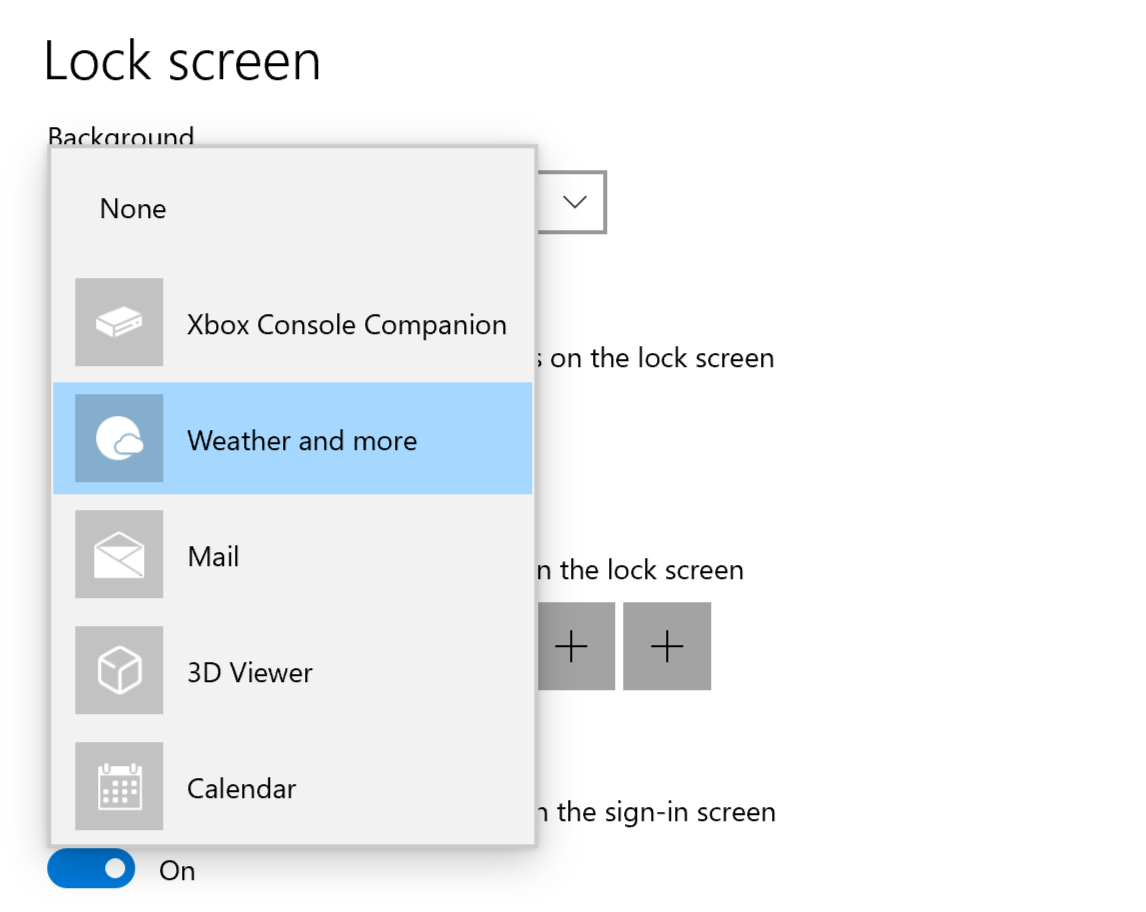
Napomena: Status zaključanog zaslona bit će dostupan kada zaključate zaslon bez obzira na to koju mogućnost personalizacije odaberete (Windows ističe, Slika ili Dijaprojekcija).
Vremenska prognoza i još mnogo toga na zaključanom zaslonu
Poboljšajte zaključani zaslon tako da odaberete Vremenska prognoza i još mnogo toga kao detaljan status zaključanog zaslona. Time se na zaključani zaslon donosi dinamična vremenska prognoza, financije, sportovi i prometne kartice.
Da biste saznali više, jednostavno dodirnite ili kliknite bilo koju karticu, prijavite se i pogledajte sve pojedinosti u pregledniku Microsoft Edge.
Vrijeme i više iskustva postupno se uvodi korisnicima. Kada je dostupna na vašem uređaju, na zaključanom će se zaslonu početi prikazivati dodatne kartice. Ovisno o vašoj regiji, možda ćete vidjeti različite kartice. Ako vremensku prognozu vidite samo kao mogućnost za detaljan status, vidjet ćete samo karticu vremenske prognoze i još niste primili ovo ažuriranje.
Da biste na uređaju dobili vremensku prognozu i još mnogo toga, provjerite jeste li instalirali najnovija preporučena ažuriranja za Windows. Da biste ručno provjerili ima li ažuriranja, odaberite Start > Postavke > Ažuriranje & Sigurnosna> Windows Update > Provjeri ima li ažuriranja.
-
Vrijeme i više iskustva zahtijevaju uređaj sa sustavom Windows 10, verzija 22H2 ili novija.
-
Tvrtka ili ustanova može onemogućiti vremensku prognozu i više mogućnosti.
-
Za vremensku prognozu i više iskustva potrebno je omogućiti novosti i interese.
Najčešća pitanja
Trenutno ne možete odabrati pojedinačne kartice koje se prikazuju na zaključanom zaslonu za vremensku prognozu i više iskustva. Možete odabrati zamjensku aplikaciju da biste prikazali detaljan status na izborniku Start > Postavke> Personalizacija > zaključanog zaslona ili odaberite Ništa ako ne želite vidjeti detaljan status na zaključanom zaslonu.
Vremenska jedinica određuje se na temelju jedinice koja se koristi na vašoj lokaciji. Da biste promijenili vremensku jedinicu, pokrenite vijesti i interese, kliknite izbornik s tri točke na kartici vremenske prognoze i odaberite željenu jedinicu.
Ako odaberete vremensku prognozu i više iskustva, dobit ćete nadzirane sportove, vremensku prognozu, financije i sadržaj u prometu na temelju vaših regionalnih i jezičnih postavki.
-
Da biste promijenili lokaciju, pokrenite novosti i interese, kliknite izbornik s tri točke na kartici vremenske prognoze i odaberite Upravljanje lokacijama.
-
Da biste promijenili jezik i regiju, pokrenite vijesti i interese, kliknite sliku profila ili zupčanik postavki u gornjem desnom kutu, a zatim odaberite jezik u odjeljku Jezik i padajući izbornik sadržaja.
Vremenska prognoza i još mnogo toga na zaključanom zaslonu mogu prilagoditi sadržaj na temelju procjene vaše lokacije da bi vam pružio kontekstno relevantno iskustvo. Procjena lokacije može doći iz lokacijskog servisa sustava Windows ako je omogućena, u suprotnom se može ponovno uključiti pomoću IP adrese vaše internetske veze.
Javite nam što vam se sviđa, podijelite svoje ideje i ponudite prijedloge za poboljšavanje iskustva putem centra za povratne informacije (idite na Okruženje radne površine >zaključani zaslon).











